Comment prendre des photos en rafale avec le mode rafale du Galaxy S20 comme un pro ?
Vous pouvez utiliser le mode rafale du Galaxy S20 pour prendre des photos en rafale à certains moments importants.
Ce guide de l'appareil photo Galaxy S20 explique quand utiliser le mode rafale Galaxy S20, comment activer le mode rafale Galaxy S20, comment prendre des photos en rafale sur le Galaxy S20 et comment gérer les photos prises en mode rafale b.
Galaxy S10 avec
Mise à jour Android 10
utilisez également le même geste pour prendre des photos en mode rafale.Ainsi, ce guide s'applique à la fois au Galaxy S20 (les trois modèles) et au Galaxy S10 avec la mise à jour Android 10.
Table des matières
cacher
1.
Quand devez-vous prendre des photos en rafale avec le mode rafale du Galaxy S20 ?
2.
Comment prendre des photos en rafale avec le mode rafale du Galaxy S20 ?
3.
Comment activer et désactiver le mode rafale du Galaxy S20 ?
4.
Comment gérer les photos en rafale prises avec le mode rafale du Galaxy S20 dans l'application Galerie?
4.1.
Identifier les photos prises en rafale
4.2.
Modifier des photos prises en rafale
4.3.
Convertir des photos prises en rafale en GIF ou en message en direct
4.4.
Supprimer les photos en mode rafale
5.
Pourquoi je ne peux pas prendre de photos en rafale avec le mode rafale du Galaxy S20 ?
Quand devez-vous prendre des photos en rafale avec le mode rafale du Galaxy S20 ?
Galaxy S20
mode rafale
peut prendre
jusqu'à 100
photos successivement pour vous aider à capturer les moments importants.
Normalement, vous pouvez sélectionner plus tard quelques-unes des photos prises en rafale qui capturent le moment que vous souhaitez.
Vous pouvez utiliser le mode rafale lors d'un événement lorsque l'objet se déplace, que l'arrière-plan change ou que la scène est brève.
Certains propriétaires de Galaxy S20 peuvent utiliser les photos prises en rafale pour créer des animations ou même des vidéos, qui sont généralement plus belles que la vidéo enregistrée pour le même événement.
Veuillez noter que toutes les photos prises en mode rafale Galaxy S20 sont toujours enregistrées dans la mémoire du téléphone, même si vous définissez l'emplacement de stockage des photos sur la carte SD dans
Paramètres de l'appareil photo Galaxy S20
.
Le mode rafale du Galaxy S20 n'est PAS répertorié avec les autres
Modes de l'appareil photo du Galaxy S20
car cela nécessite un geste particulier.
Comment prendre des photos en rafale avec le mode rafale du Galaxy S20 ?
Dans les anciens téléphones Galaxy, vous pouvez maintenir le déclencheur enfoncé pour prendre des photos en rafale.
Mais ce n'est pas le cas des Galaxy S20, S20+ ou S20 Ultra.
Si vous maintenez le déclencheur enfoncé
Application appareil photo Galaxy S20
, il commencera à enregistrer une courte vidéo.La liste complète des gestes sur l'application appareil photo Galaxy S20 est expliquée
ici
.
Sur Galaxy S20, il faut
balayez vers le bas depuis le déclencheur pour entrer en mode rafale Galaxy S20
.Le Galaxy S20 cessera de prendre des photos en rafale une fois que vous relâcherez votre doigt de l'écran.
Le geste donne l'impression de glisser le déclencheur vers le bas, puis de le maintenir enfoncé, comme indiqué ci-dessous.
Veuillez noter que si vous utilisez
Boutons de navigation
, et glissez trop vers le bas jusqu'au bouton Accueil, vous risquez de revenir au
Écran d'accueil du Galaxy S20
ou en lançant Google Assistant.
Donc, il vous suffit de glisser un peu vers le bas, puis de maintenir.
Le mode rafale du Galaxy S20 peut prendre jusqu'à 100 photos en une seule fois.Bien sûr, vous pouvez retirer votre doigt de l'écran à tout moment pour arrêter le mode rafale et prendre moins de 100 photos.
Lors de la prise de photos en rafale, un compteur indiquant le nombre total de photos de cette prise de vue s'affichera au-dessus du déclencheur, comme illustré ci-dessous.
Dans le même temps, le déclencheur s'évide.
Attention, le mode rafale est lié au déclencheur uniquement.Vous ne pouvez pas glisser le
déclencheur flottant
pour prendre des photos en rafale.
Comment activer et désactiver le mode rafale du Galaxy S20 ?
Par défaut, le balayage vers le bas depuis le déclencheur dans l'application appareil photo Galaxy S20 est attribué au mode rafale Galaxy S20.
Mais il peut également être réaffecté pour créer une animation GIF.Cela désactive essentiellement la photo en rafale, car certains propriétaires de Galaxy S20 peuvent déclencher ce mode par inadvertance.
Normalement, il n'est PAS recommandé d'attribuer le geste à l'animation GIF, car vous pouvez utiliser les photos prises en rafale pour créer de meilleurs GIF.
Dans
Paramètres de l'appareil photo Galaxy S20
page, comme indiqué ci-dessous, vous pouvez appuyer sur
Faites glisser le bouton de l'obturateur vers le bord vers
attribuer des fonctions à ce geste.
Comme indiqué ci-dessus, vous pouvez attribuer ce geste à:
Prendre une photo en rafale
.
Créer un GIF
.
Bien entendu, ces deux options s'excluent mutuellement.Vous pouvez attribuer le geste à l'un d'entre eux.
Comment gérer les photos en rafale prises avec le mode rafale du Galaxy S20 dans l'application Galerie?
Identifier les photos prises en rafale
Dans l'application Galerie (et Google Photos), les photos prises en rafale sont regroupées en un seul ensemble.
Il y a une icône spéciale, comme indiqué dans la capture d'écran ci-dessous, sur chaque ensemble de photos prises en rafale pour indiquer qu'il s'agit d'un ensemble de photos, pas d'une seule photo.Le meilleur cliché sera utilisé pour la vignette.
Ainsi, vous pouvez facilement identifier les photos prises en rafale dans l'application Galerie.Google Photos peut également les identifier comme une prise de vue en rafale.
Modifier des photos prises en rafale
Lors de l'édition de photos prises en rafale, vous pouvez éditer chaque photo individuellement et exporter certaines photos sélectionnées du groupe/ensemble.
L'interface de gestion des photos prises en rafale est différente de celle des photos normales.Par défaut, il ouvre la « meilleure » photo, qui a une icône de couronne.
Comme le montrent les deux captures d'écran ci-dessous, vous pouvez trouver certaines fonctions et fonctionnalités pour les photos prises en rafale:
Touche menu.
Il existe quelques options, notamment pour les photos prises en mode rafale Galaxy S20.Continuer à lire.
Bouton favori
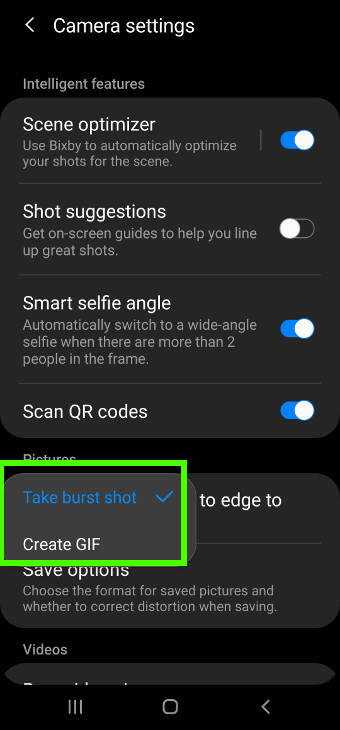
.Vous pouvez marquer la photo actuelle (pas nécessairement la meilleure photo) comme favorite.L'application Galerie a un filtre pour toutes les photos préférées.
Bouton Modifier
.L'icône de crayon vous amènera à la page de retouche photo pour la photo actuelle.L'édition est presque identique aux photos normales car seule la photo actuelle de l'ensemble est sélectionnée.
Partager.
Vous pouvez partager la photo actuelle avec d'autres applications ou contacts.
Effacer.
Vous pouvez supprimer la photo actuelle ou tout supprimer dans la prise de vue en rafale.Continuer à lire.
Sélectionnez une ou plusieurs photos dans le buste
.Après avoir appuyé sur ce bouton, vous pouvez sélectionner d'autres photos dans la prise de vue et l'attribuer comme meilleure photo ou exporter la photo.
La meilleure icône photo
.Vous pouvez utiliser ce bouton pour affecter la photo actuellement sélectionnée comme la meilleure photo de la prise de vue en rafale.
Il n'y a qu'une seule photo qui peut être attribuée comme la meilleure photo
.Ainsi, ce bouton est grisé si vous sélectionnez deux photos ou plus.
Exporter (enregistrer) la ou les photos sélectionnées
.Vous pouvez enregistrer de manière sélective certaines des photos de la prise de vue en rafale en tant que photos normales.Cela ferait une copie de ces photos.Les photos enregistrées (exportées) ne seront plus liées à la prise de vue en rafale.
Veuillez noter qu'une seule des photos de la prise de vue en rafale peut être désignée comme la meilleure photo, qui sera affichée comme vignette pour l'ensemble de photos en rafale.Lorsque vous l'attribuez à une nouvelle photo dans l'ensemble, l'ancienne n'aura pas l'icône.
Convertir des photos prises en rafale en GIF ou en message en direct
Dans le menu des photos prises en rafale, vous pouvez trouver les options suivantes, comme indiqué ci-dessous:
Des détails
.Des informations détaillées sur la photo actuelle peuvent être affichées.Ceci est similaire au
Créer un GIF
.Vous pouvez créer une animation GIF en utilisant les photos prises en rafale.Ces
Les GIF peuvent être utilisés comme fonds d'écran animés sur l'écran de verrouillage
.
Définir en tant que fond d'écran
.Vous pouvez
exporter la photo actuelle comme fond d'écran
pour
Écran de verrouillage du Galaxy S20
ou la
écran d'accueil
.
Définir comme image d'affichage permanent
.Vous pouvez
épinglez l'image ou l'animation GIF sur l'écran d'affichage permanent (AOD) du Galaxy S20
.L'image s'affichera sous l'horloge sur le
Écran AOD du Galaxy S20
.
Envoyer en tant que message en direct
.
Déplacer vers un dossier sécurisé
.Vous pouvez déplacer la photo actuelle vers le dossier sécurisé.Cette photo (pas l'ensemble) ne sera accessible qu'à partir du dossier sécurisé.Vous pouvez vérifier
ce guide
sur la façon d'utiliser le dossier sécurisé sur les Galaxy S20, S10, S9 et S8.
Imprimer
.Vous pouvez imprimer la photo directement si vous disposez d'une imprimante sans fil sur le même réseau.Vous pouvez vérifier
ce guide
sur la façon d'imprimer des photos ou des documents sur les Galaxy S20, S10 et S9.
Veuillez noter que lorsque vous créez une animation GIF à partir des photos en mode rafale, la résolution est limitée à
VGA
(640*480).
Il n'y a pas d'options pour utiliser la pleine résolution des photos
.
Si vous choisissez de créer l'animation sans utiliser le mode rafale du Galaxy S20 (c'est-à-dire, réglez le balayage vers le bas du geste du déclencheur à l'animation GIF), la même limitation de résolution s'applique.
Ainsi, si vous devez créer des animations avec la même résolution que le
paramètres de taille de photo
, vous devez utiliser le mode rafale du Galaxy S20 et une application externe de création d'animations GIF.
Vous pouvez également partager les photos prises en rafale sous forme de message en direct.Il s'agit essentiellement d'une animation GIF avec des effets supplémentaires.Encore une fois, la résolution est limitée à 640×480.
Supprimer les photos en mode rafale
Comme mentionné précédemment, vous pouvez supprimer des photos individuelles dans la prise de vue en rafale ou supprimer toutes les photos de la prise de vue en rafale.
Lorsque vous appuyez sur le bouton Supprimer (5), par défaut, il vous sera demandé de supprimer cette photo uniquement ou de tout supprimer, comme indiqué ci-dessus.
Si tu
robinet
à cocher (par défaut, il est décoché) "
Déplacez également le reste de la prise de vue en rafale
", toutes les photos de cette prise de vue en rafale seront supprimées.
Pourquoi je ne peux pas prendre de photos en rafale avec le mode rafale du Galaxy S20 ?
Le mode rafale du Galaxy S20 n'est disponible que lorsque vous êtes dans le
Mode photo
(mode automatique)
.Vous ne pouvez pas prendre de photos en rafale si vous utilisez d'autres modes d'appareil photo du Galaxy S20 (par exemple,
Le mode Pro
).
De plus, si vous définissez la taille de la photo sur la taille complète de l'appareil photo principal (
108MP pour Galaxy S20 Ultra, 64MP pour Galaxy S20 et S20+
), alors vous ne pouvez pas non plus utiliser le mode rafale du Galaxy S20.
Savez-vous comment utiliser le mode rafale du Galaxy S20 pour prendre des photos en rafale sur les Galaxy S20, S20+ et S20 Ultra ?
Si vous avez des questions sur le mode rafale du Galaxy S20 sur les Galaxy S20, S20+ et S20 Ultra, veuillez nous le faire savoir dans la zone de commentaire ci-dessous.
La communauté vous aidera à obtenir la réponse.
Si vous avez des questions sur le Galaxy S20, vous pouvez consulter d'autres guides Galaxy S20 :
Guides des nouvelles fonctionnalités du Galaxy S20
.
Guides pratiques Galaxy S20
.
Guides de l'appareil photo Galaxy S20
.
Guides accessoires Galaxy S20
.
Manuel d'utilisation officiel du Galaxy S20 dans votre langue locale
.
Vous pouvez également nous rejoindre sur notre
La page Facebook.
